'>
Saat Anda mendengarkan musik atau berfokus pada pekerjaan tenggat waktu Anda, Anda Komputer Windows 10 macet , dan Anda tidak tahu apa yang telah Anda lakukan yang menyebabkan kecelakaan itu. Ini akan sangat membuat frustasi.
Mengapa Windows 10 mogok? Ada penyebab karies untuk masalah ini, seperti file rusak atau kerusakan perangkat keras. Tapi jangan panik! Ada solusi untuk memperbaiki masalah ini. Sebelum membuang komputer Anda dari jendela, coba solusi berikut.
7 Perbaikan untuk Windows 10 Crashing Issues
Berikut adalah solusi yang telah membantu orang menyelesaikan masalah mogok. Anda tidak harus mencoba semuanya; cukup lanjutkan ke bawah daftar sampai semuanya berfungsi kembali.
- Putuskan sambungan perangkat eksternal
- Matikan Manajemen Daya Status Tautan
- Perbarui driver yang tersedia
- Jalankan Pemeriksa Berkas Sistem
- Periksa malware dan virus
- Nonaktifkan startup cepat
- Kembalikan ke keadaan sebelumnya
Perbaiki 1: Putuskan sambungan perangkat eksternal
Jika Anda telah menyambungkan perangkat eksternal apa pun ke komputer, mungkin saja sistem Windows mogok, karena mungkin ada masalah komunikasi antara perangkat Anda dan sistem Windows 10.
Anda harus mencabut atau memutuskan perangkat eksternal, seperti headset, Bluetooth, SSD, lalu restart komputer Anda untuk melihat apakah itu memperbaiki masalah crash Windows 10.
Jika komputer Anda berhenti mogok, Anda seharusnya telah menyelesaikan masalah Anda. Kemudian Anda dapat menghubungkan perangkat eksternal sekali waktu, dan menyalakan ulang komputer Anda, untuk menemukan penyebabnya.
Perbaiki 2: Matikan Manajemen Daya Status Tautan
Opsi PCI Express Link State Power Management adalah bagian dari Spesifikasi PCI-E, dan bekerja dengan manajemen daya keadaan aktif. Ada kemungkinan ada yang salah dengan manajemen daya di komputer Anda, jadi Anda harus mematikan Manajemen Daya Status Tautan. Berikut cara melakukannya:
1) Ketik Panel kendali dari kotak pencarian di desktop Anda, dan klik Panel kendali untuk membukanya.

2) Klik Opsi Daya (pastikan untuk melihat Panel Kontrol dengan ikon kecil atau ikon besar ).
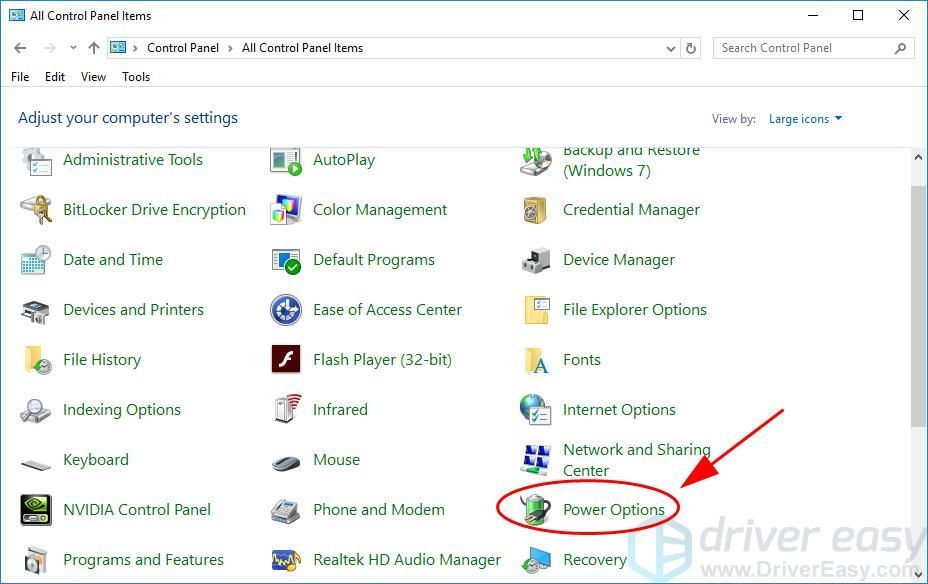
3) Klik Ubah pengaturan paket untuk rencana daya mana pun yang telah Anda pilih. Dalam kasus saya, saya mengklik Ubah pengaturan paket untuk Performa Tinggi .
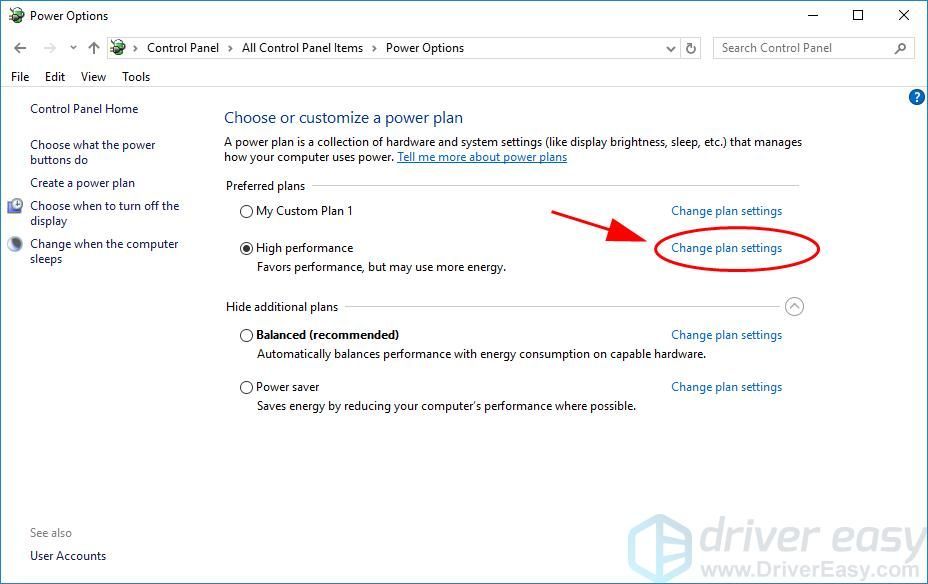
4) Klik Ubah pengaturan daya lanjutan .
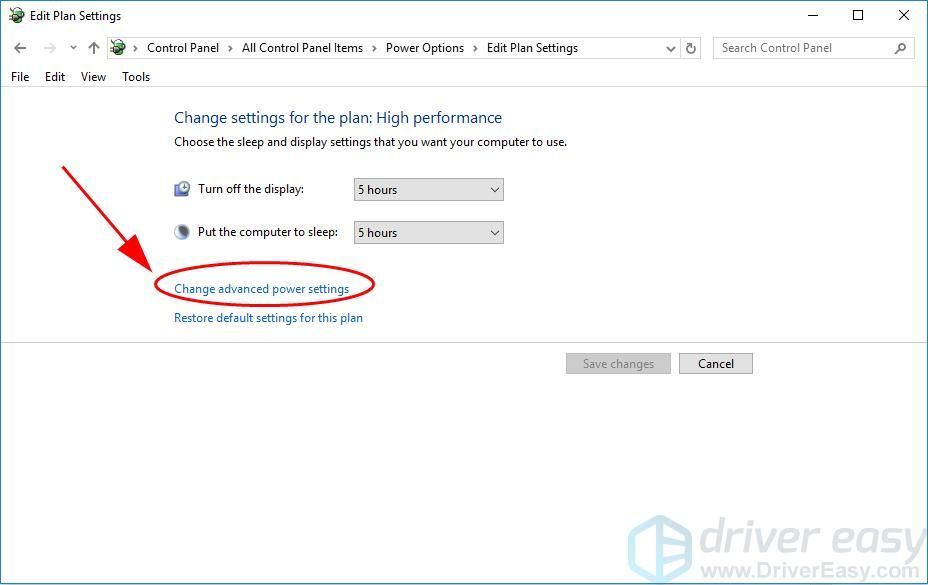
5) Gulir ke bawah dan klik dua kali PCI Express untuk mengembangkannya.
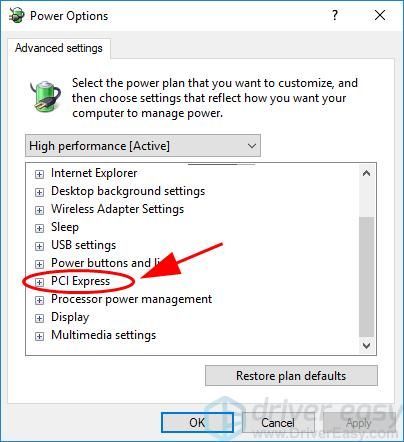
6) Klik dua kali Link Manajemen Daya Negara , dan ubah patungnya menjadi Mati .
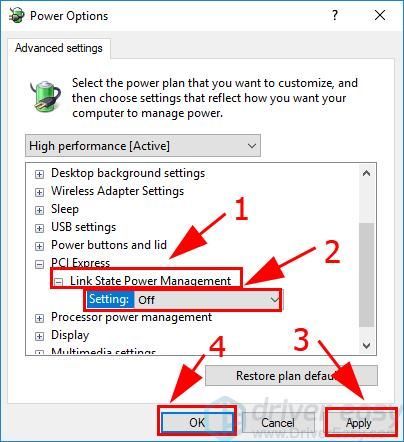
7) Klik Menerapkan dan baik untuk menyimpan pengaturan.
Restart komputer Anda dan itu akan memperbaiki masalah crash Windows 10.
Perbaiki 3: Perbarui driver yang tersedia
Driver yang hilang atau ketinggalan zaman di komputer Anda dapat menyebabkan sistem Anda mogok, jadi Anda harus selalu memperbarui driver di komputer Anda, dan memperbarui driver yang sudah kedaluwarsa.
Ada dua cara untuk memperbarui driver: secara manual dan secara otomatis .
Perbarui driver secara manual : Anda dapat membuka situs web produsen perangkat keras Anda, mencari driver terbaru yang kompatibel dengan sistem operasi Anda, lalu mengunduh dan menginstalnya di komputer Anda. Ini membutuhkan waktu dan keterampilan komputer.
Perbarui driver secara otomatis : jika Anda tidak punya waktu atau kesabaran, Anda dapat melakukannya secara otomatis dengan Sopir Mudah .
Driver Easy akan secara otomatis mengenali sistem Anda dan mencari driver yang tepat untuk itu. Anda tidak perlu tahu persis sistem apa yang dijalankan komputer Anda, Anda tidak perlu mengambil risiko mendownload dan menginstal driver yang salah, dan Anda tidak perlu khawatir membuat kesalahan saat menginstal.
Anda dapat memperbarui driver Anda secara otomatis dengan file GRATIS atau Untuk versi Driver Easy. Tetapi dengan versi Pro, hanya perlu 2 klik (dan Anda akan mendapatkan dukungan penuh dan file Jaminan uang kembali 30 hari ).
1) Unduh dan instal Driver Easy.
2) Jalankan Driver Easy dan klik Memindai sekarang tombol. Driver Easy kemudian akan memindai komputer Anda dan mendeteksi driver yang bermasalah.
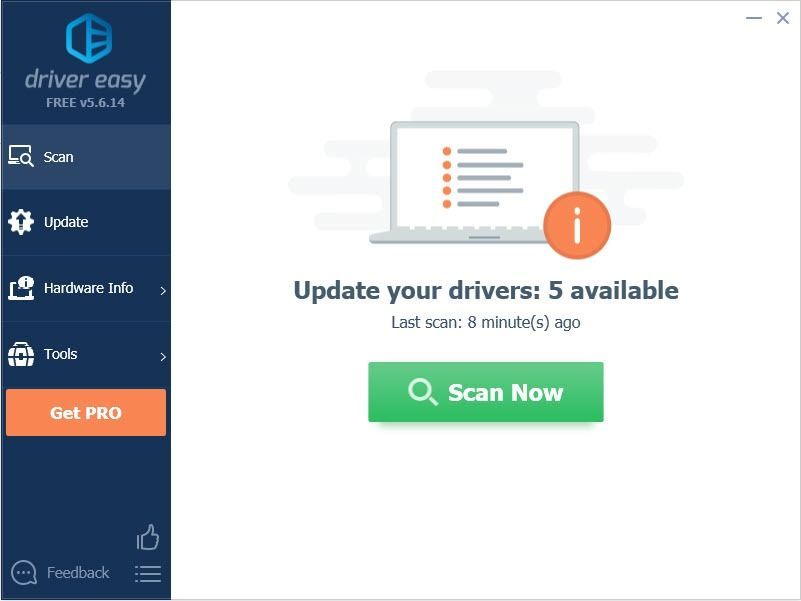
3) Klik Memperbarui di sebelah perangkat yang ditandai untuk mengunduh versi driver yang benar secara otomatis (Anda dapat melakukannya dengan GRATIS versi), lalu instal driver di komputer Anda.
Atau klik Perbarui Semua untuk secara otomatis mengunduh dan menginstal versi yang benar dari semua driver yang hilang atau kedaluwarsa di sistem Anda (ini membutuhkan file Versi Pro - Anda akan diminta untuk meningkatkan saat Anda mengeklik Perbarui Semua )
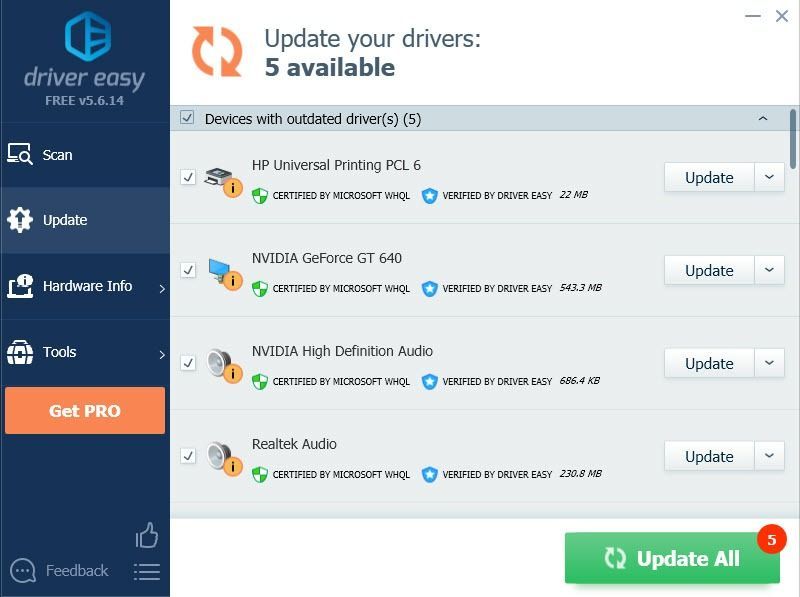
Setelah memperbarui, mulai ulang komputer Anda untuk menerapkannya.
Perbaiki 4: Jalankan Pemeriksa Berkas Sistem
Pemeriksa Berkas Sistem (SFC) adalah alat Windows bawaan yang memindai dan memperbaiki file sistem yang rusak. Jika ada file sistem yang rusak di komputer Anda, sistem Anda pasti akan crash. Jadi, Anda harus menjalankan SFC untuk memperbaiki masalah. Untuk melakukannya:
1) Ketik cmd di kotak telusur di desktop Anda. Klik kanan Prompt Perintah (atau cmd jika Anda menggunakan Windows 7) untuk memilih Jalankan sebagai administrator , lalu klik Iya untuk memverifikasi UAC.
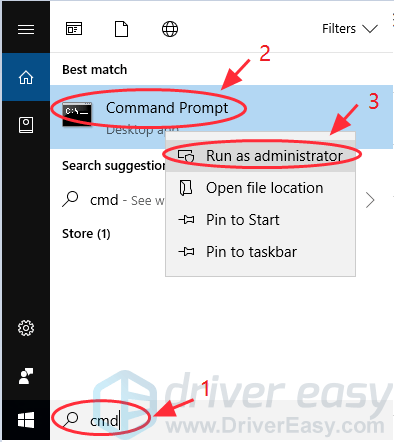
2) Setelah Anda melihat prompt perintah, ketik sfc / scannow dan tekan Memasukkan .
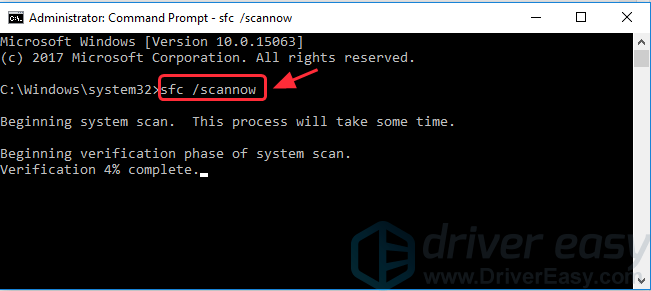
3) Windows sekarang akan memverifikasi file sistem, dan secara otomatis memperbaiki masalah apa pun.
4) Setelah verifikasi selesai, keluar dari Command Prompt dan coba luncurkan program yang memberi Anda kesalahan.
Jika Windows 10 masih mogok, jangan khawatir. Kami memiliki sesuatu yang lain untuk dicoba.
Perbaiki 5:Periksa malware dan virus
Jika komputer Windows 10 Anda terinfeksi malware atau virus, virus akan merusak komputer Anda sesekali. Jadi perlu untuk menjalankan pemindaian penuh melalui sistem.
Sayangnya, pembela Windows saja mungkin tidak cukup, jadi Anda juga harus mencoba program antivirus pihak ketiga, seperti McAfee atau Norton.
Jika ada masalah yang terdeteksi, ikuti instruksi yang diberikan oleh program antivirus untuk memperbaiki masalah tersebut. Kemudian restart komputer Anda.
Perbaiki 6: Nonaktifkan startup cepat
Fitur pengaktifan cepat yang diaktifkan dapat menyebabkan komputer Windows 10 Anda mogok, jadi pastikan untuk menonaktifkan pengaktifan cepat. Untuk melakukannya:
1) Ketik Panel kendali dari kotak pencarian di desktop Anda, dan klik Panel kendali untuk membukanya.
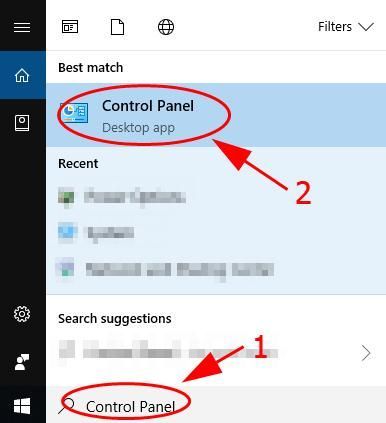
2) Klik Opsi Daya (pastikan untuk melihat Panel Kontrol dengan ikon kecil atau ikon besar ).
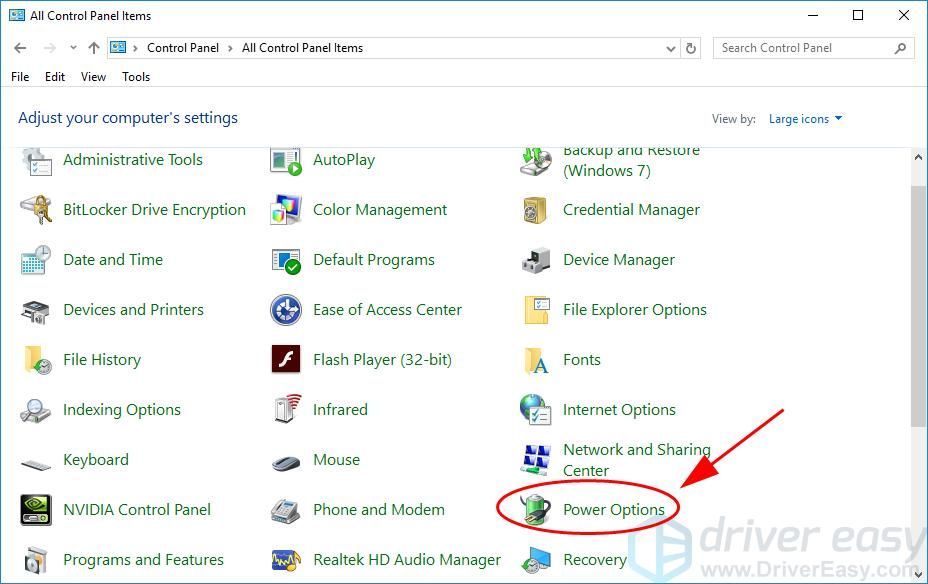
3) Klik Pilih apa yang dilakukan tombol daya di kiri.
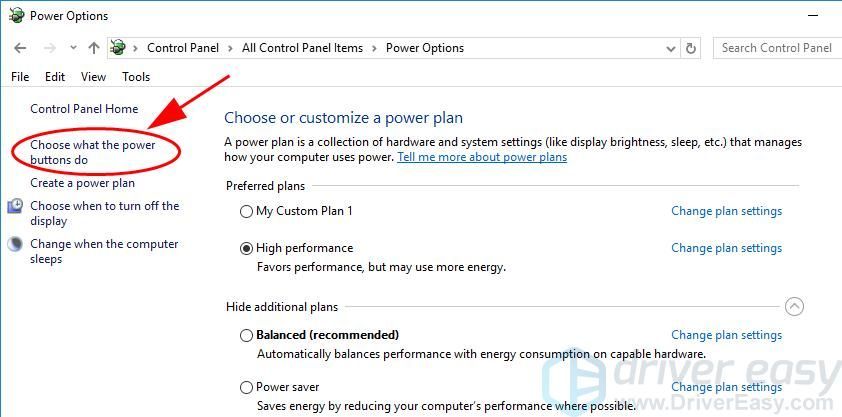
4) Jika Matikan pengaturan berwarna abu-abu dan tidak dapat diubah, klik Ubah pengaturan yang saat ini tidak tersedia .
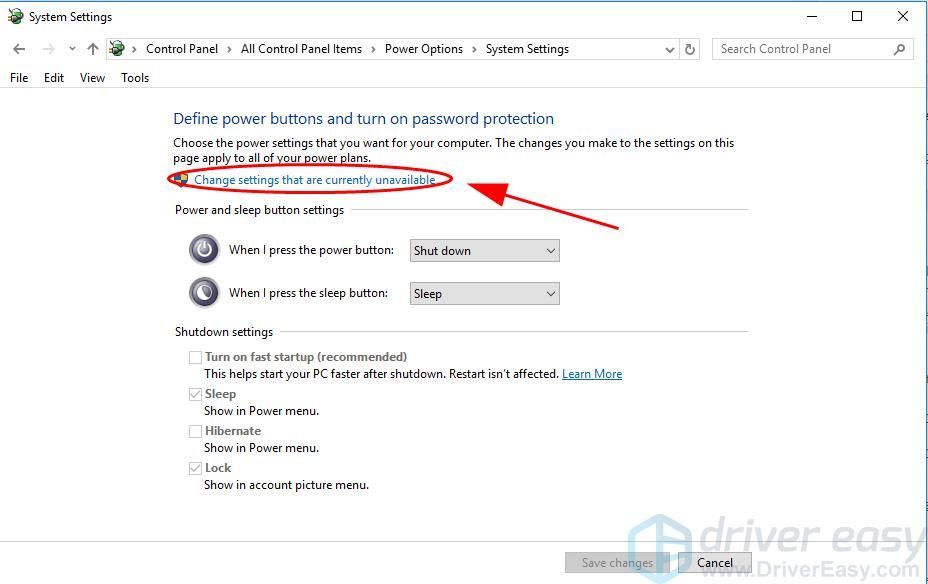
5) Kemudian hapus centang pada kotak di sebelah Aktifkan startup cepat (disarankan) . Dan klik Simpan perubahan .
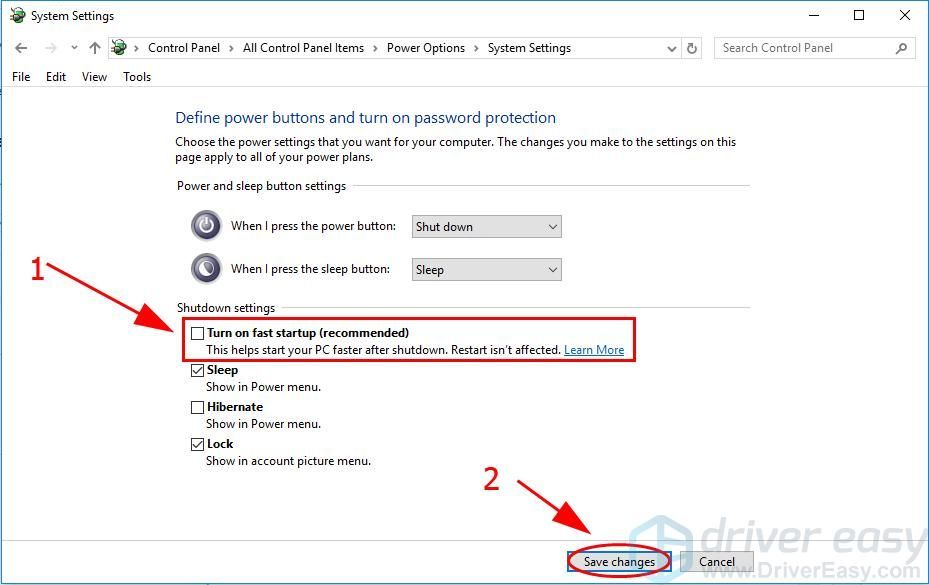
Restart komputer Anda dan lihat apakah itu memperbaiki masalah crash Windows 10.
Perbaiki 7: Kembalikan ke keadaan sebelumnya
Jika Anda baru-baru ini memasang aplikasi atau program baru, atau jika Anda telah meningkatkan sistem Windows, kemungkinan itu menyebabkan masalah mogok pada Windows 10. Jadi Anda dapat memutar kembali ke keadaan sebelumnya.
Cara 1: Hapus program yang baru saja diinstal
Jika Anda telah memasang program atau aplikasi baru, copot pemasangannya.
1) Di keyboard Anda, tekan Tombol logo Windows dan R pada saat yang sama untuk mengaktifkan kotak Jalankan.
2) Ketik appwiz.cpl dan klik baik .
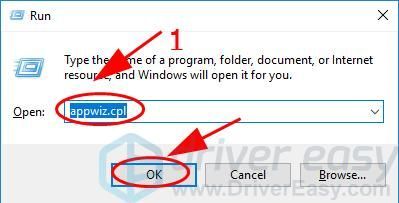
3) Pilih program / aplikasi yang baru saja Anda instal, dan Copot pemasangan Itu.
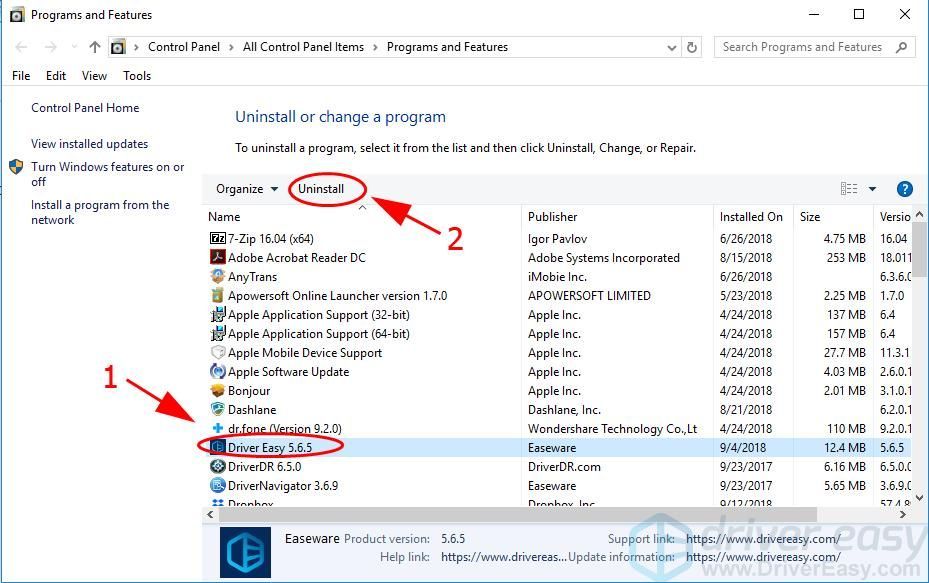
Anda harus mengulangi pencopotan pemasangan jika ada lebih dari satu aplikasi. Kemudian restart komputer Anda untuk memperbaiki masalah crash.
Cara 2: Lakukan pemulihan sistem
Anda dapat menyelesaikan Windows 10 yang mogok dengan memulihkan sistem Anda ke keadaan sebelumnya. Untuk melakukannya, Anda harus menggunakan fitur System Restore.
Catatan: harus ada titik pemulihan sistem yang dibuat di sistem Anda sebelum Anda dapat mencoba solusi ini.1) Ketik pemulihan di kotak pencarian di desktop Anda, dan klik Pemulihan dalam daftar hasil.

2) Klik Buka System Restore .
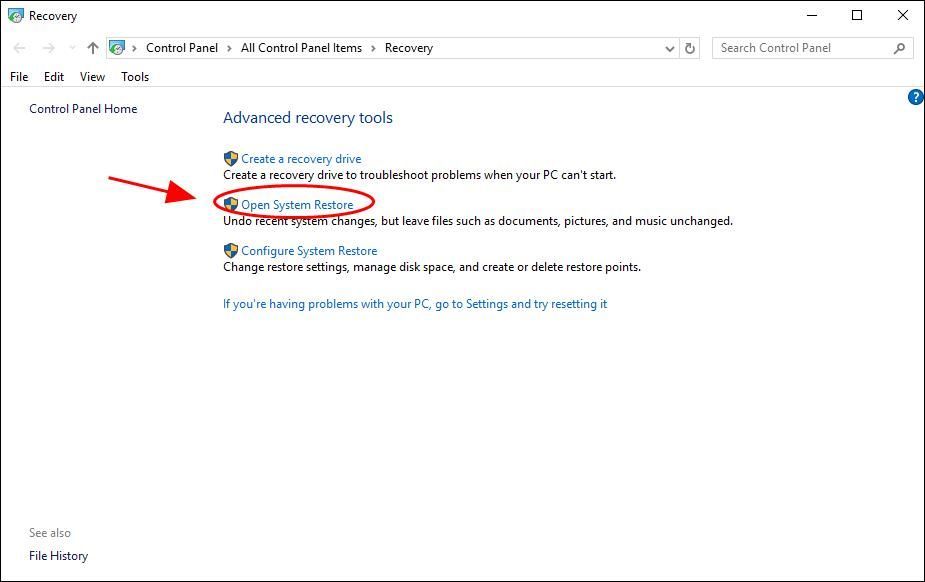
3) Klik Pilih titik pemulihan yang berbeda , dan pilih titik pemulihan sebelum sistem crash terjadi.
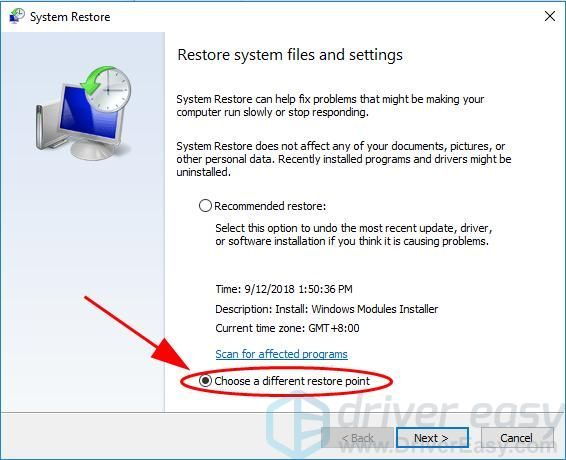
Ikuti petunjuk di layar untuk menyelesaikan pemulihan.
Jadi begitulah - tujuh solusi efektif untuk diperbaiki Masalah Windows 10 mogok di komputer Anda. Semoga posting ini berguna dan membantu menyelesaikan masalah Anda.
![[ASK] Speaker Pebble Kreatif Tidak Berfungsi](https://letmeknow.ch/img/sound-issues/44/creative-pebble-speakers-not-working.jpg)
![Cyberpunk 2077: Kartu grafis tidak digunakan sepenuhnya [Terpecahkan]](https://letmeknow.ch/img/other/46/cyberpunk-2077-grafikkarte-wird-nicht-voll-ausgelastet.jpg)
![[Fixed] Kabur dari Tarkov Terus Menerjang di PC](https://letmeknow.ch/img/knowledge/13/escape-from-tarkov-keeps-crashing-pc.jpg)
![[DIPERBAIKI] Skyrim Tidak Akan Diluncurkan | Kiat 2024](https://letmeknow.ch/img/knowledge-base/75/skyrim-won-t-launch-2024-tips.png)
![[ASK] Layar Hitam Valorant Saat Memulai](https://letmeknow.ch/img/technical-tips/86/valorant-black-screen-startup.jpg)

![[ASK] Cyberpunk 2077 Penggunaan CPU Tinggi](https://letmeknow.ch/img/program-issues/02/cyberpunk-2077-high-cpu-usage.jpg)